如何使用onenote记笔记 onenote如何使用 使用onenote记笔记的方法 onenote如何使用
时间:2017-07-04 来源:互联网 浏览量:
今天给大家带来如何使用onenote记笔记,onenote如何使用,使用onenote记笔记的方法,onenote如何使用,让您轻松解决问题。
接触onenote已经有一段时间了,越发感觉到它的方便,现在使用电脑记一些笔记,也有了一些心得,之前我们到过一些onenote的基本用法,今天小编再给大家带来一些onenote的基础使用的一些小技巧。具体方法如下:
1一般我们会将图片或者是文字放到onenote里面,有时还需要在上面添一些内容,比如画个圈做个注释之类的,可以在绘图里面选择一种工具插入,比如椭圆
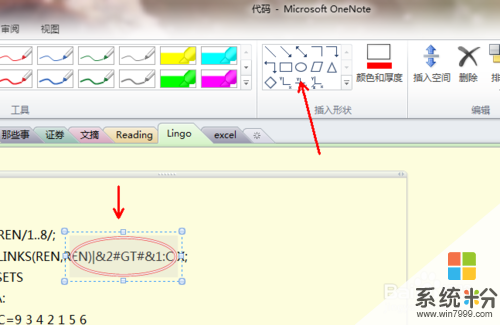 2
2点击插入形状右侧的颜色和厚度,可以调整插入的椭圆的线性和颜色,可以是线条或者是荧光笔的样式,荧光笔的要粗一些
选择好之后,点击确定
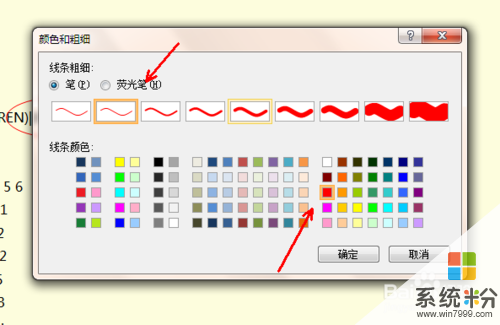 3
3再插入一个箭头,然后快速在箭头的位置双击就可以再次插入一个输入框出来,
几乎可以无线添加,在里面输入内容就好了
这个过程中可以形状会有所偏移,适当调整
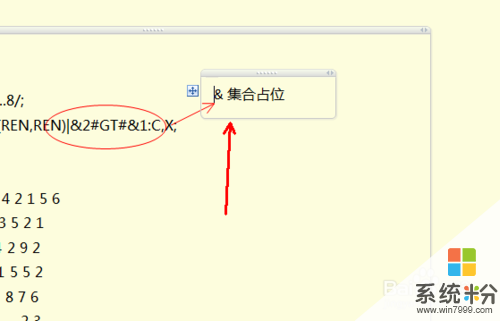 4
4快速标题样式
做笔记么,总要有个标题,不然内容太多的话,容易分不清南北
选中文字,点击开始选项卡里面的样式中的快速标题1,2,3中的一中即可
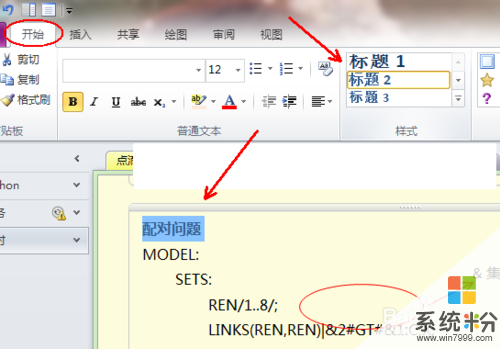 5
5onenote有一个强大的功能就是搜索,尤其是对于图片内容的搜索
按Ctrl+E,在右上角的搜索框里面输入要搜索的内容,比如这里成本
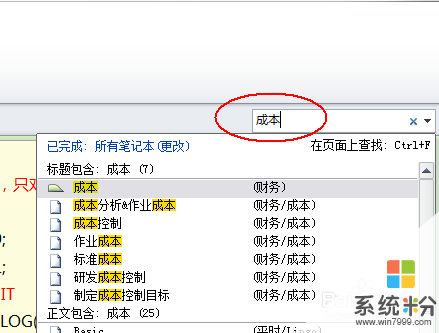 6
6选中相应的页面,按Ctrl+F,就会进入相应的页面进行搜索,比如这里小编就找到页面中含有207个匹配项,点击上下的箭头就可以直接调到相应的位置
 7
7onenote中的截图
如果经常阅读pdf类的文件的话,有些内容复制粘贴起来比较麻烦我们可以使用截图来处理,使用alt+tab键切换,然后点击屏幕截图,就可以在onenote中进一步整理了

以上就是如何使用onenote记笔记,onenote如何使用,使用onenote记笔记的方法,onenote如何使用教程,希望本文中能帮您解决问题。
我要分享:
上一篇:如何查看QQ等级在好友中排名 查看好友等级排名 查看QQ等级在好友中排名 查看好友等级排名的方法
下一篇:怎么使用老毛桃uneraser反删系统文件 使用老毛桃uneraser反删系统文件的方法
相关教程
- ·联想笔记本如何禁止键盘使用|联想笔记本关闭键盘使用的方法
- ·触屏笔记本怎么使用屏幕打字? 触屏笔记本如何使用屏幕打字的方法
- ·笔记本电脑外置声卡如何使用? 笔记本电脑外置声卡使用的方法?
- ·笔记本常见使用误区|笔记本使用误区介绍
- ·怎么使用印象笔记共享笔记和笔记本 使用印象笔记共享笔记和笔记本的方法
- ·笔记本如何选择使用独立显卡 笔记本电脑如何启用独立显卡
- ·戴尔笔记本怎么设置启动项 Dell电脑如何在Bios中设置启动项
- ·xls日期格式修改 Excel表格中日期格式修改教程
- ·苹果13电源键怎么设置关机 苹果13电源键关机步骤
- ·word表格内自动换行 Word文档表格单元格自动换行设置方法
